Là một người sử dụng đồng hồ điện tử, liệu bạn đã biết hết các cách sử dụng đồng hồ thông minh chưa? Nếu chưa hãy cùng mình tìm hiểu trong bài viết dưới đây nhé!
Ngày nay, với xu hướng chuyển đổi số và sự tăng trưởng của công nghệ, đồng hồ thông minh đang được rất nhiều người yêu thích và tin dùng. Và để hỗ trợ người dùng trong việc sử dụng đồng hồ hiệu quả, sau đây chúng mình sẽ hướng dẫn bạn đọc các cách sử dụng đồng hồ thông minh của các hãng lớn như Apple, Samsung, Garmin….

Đồng hồ thông minh là gì? Ưu điểm của đồng hồ thông minh
Đồng hồ thông minh hay còn gọi là Smartwatch, được cấu tạo như một chiếc đồng hồ thông thường nhưng lại mang những đặc điểm hiện đại. Thậm chí ngày nay còn có rất nhiều loại Smartwatch có chức năng nghe gọi, phát nhạc, lưu trữ dữ liệu… không khác gì một chiếc Smartphone thu nhỏ.
Càng tìm hiểu về Smartwatch bạn sẽ càng nhận ra nhiều ưu điểm đặc biệt của chiếc đồng hồ thông minh này như:
- Thiết kế gọn gàng, trọng lượng nhỏ nhẹ dễ dàng mang vác, sử dụng.
- Theo dõi sức khỏe nhanh chóng và hiệu quả.
- Thời lượng pin sử dụng lâu dài.
- Có thể dùng để gọi điện, nghe nhạc, kết nối Bluetooth.
- Xem thông báo nhanh chóng mà không cần sử dụng đến điện thoại.
- Có giá thành rẻ hơn điện thoại.

Những lưu ý khi sử dụng đồng hồ đeo tay
Không chỉ có các thiết bị điện tử mà khi dùng đồng hồ thông minh, người dùng cũng cần lưu ý những điểm sau đây để giúp đồng hồ bền và sử dụng được lâu hơn:
- Không nên để đồng hồ bị dính hóa chất hoặc ngâm trong nước lâu.
- Hạn chế để đồng hồ va đập mạnh.
- Không nên tự ý mở nắp đồng hồ để tự sửa chữa.
- Không để đồng hồ ở nơi có nhiệt độ quá cao.
- Thường xuyên lau chùi, vệ sinh khe kẽ của đồng hồ.
- Kiểm tra thường xuyên hoạt động của đồng hồ để phát hiện ra lỗi và sửa chữa kịp thời.

Hướng dẫn cách kết nối và sử dụng ĐH thông minh cơ bản
Hướng dẫn cách sử dụng đồng hồ Apple Watch
Cách kết nối Apple Watch với iPhone
Bước 1: Giữ nút nguồn bên cạnh Apple Watch đến khi màn hình hiển thị quả táo quen thuộc -> Star Pairing.
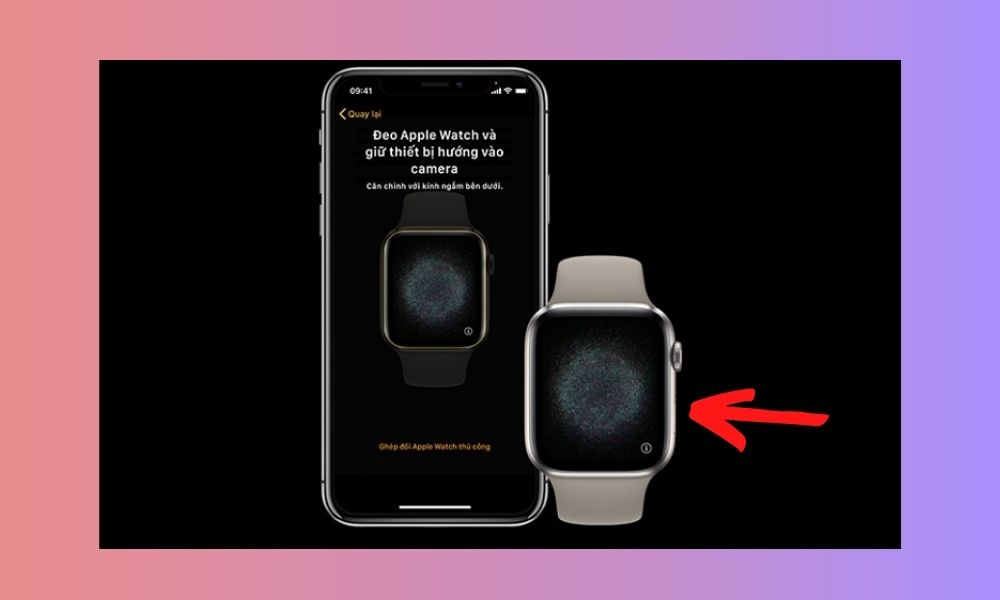
Bước 2: Mở ứng dụng Watch trên iPhone chọn Bắt đầu ghép đôi rồi để đồng hồ thông minh vào camera iPhone rồi hai thiết bị sẽ tự kết nối.

Bước 3: Chọn Set up as New Apple Watch (Thêm thiết bị mới).
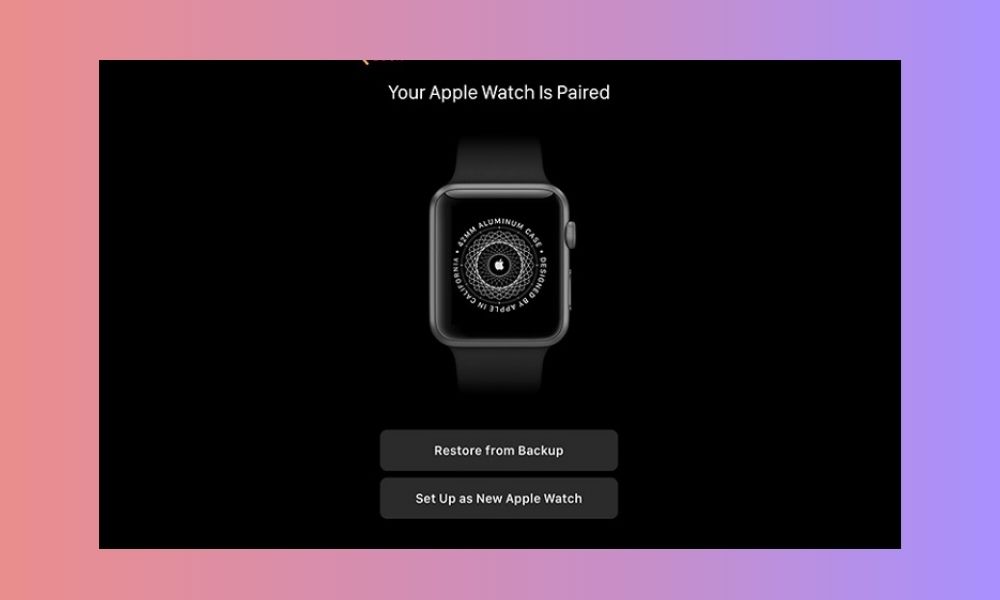
Bước 4: Chọn vị trí đeo đồng hồ Left (bên trái) hoặc Right (bên phải).
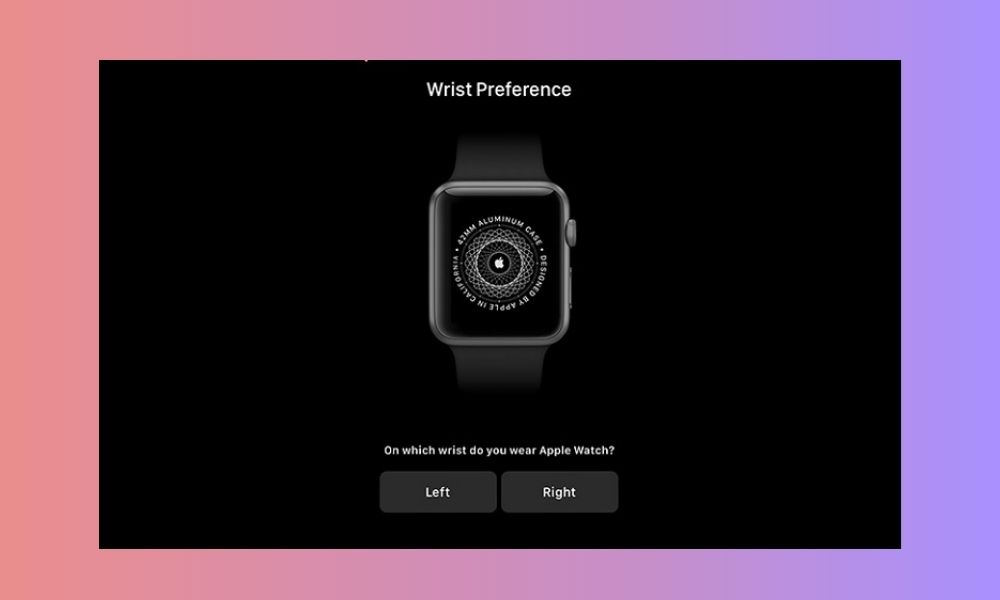
Bước 5: Tiếp theo chọn OK.
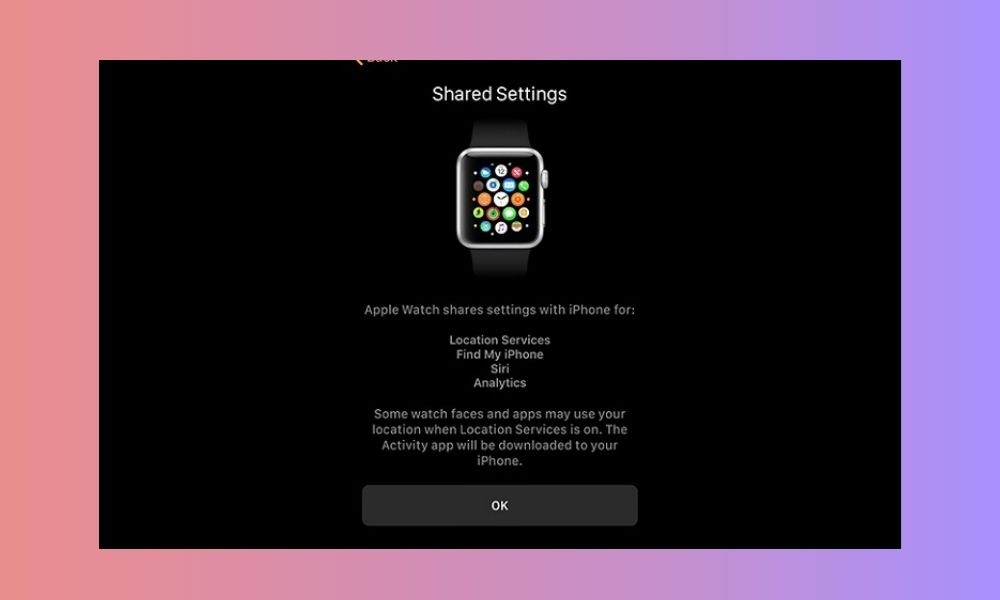
Bước 6: Tạo mật khẩu mới (Creat a Passcode).
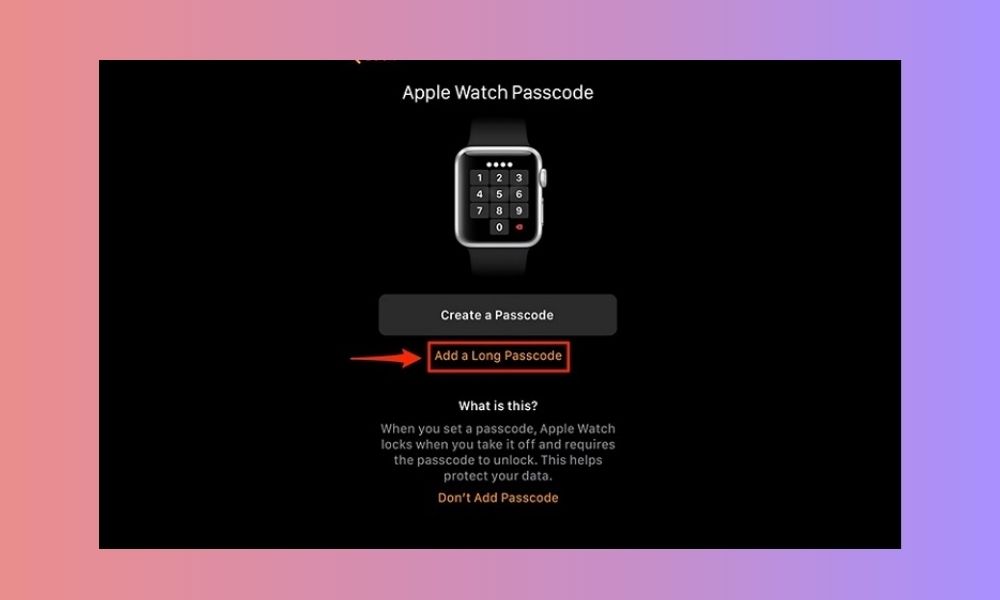
Bước 7: Chọn Install All.

Hướng dẫn sử dụng đồng hồ Apple Watch
Để giúp người dùng sử dụng thành thạo công cụ Apple Watch, chúng mình sẽ giới thiệu và giải thích các nút bấm trên Apple Watch như sau:
- Nút Digital Crown: Hay còn gọi là nút home ảo trên Apple Watch. Các chức năng của nút Digital Crown đó là: Thu phóng màn hình, gọi Siri, quay về màn hình chính hoặc quay về ứng dụng trước đó…
- Nút Side Button: Đây là nút nguồn của Apple Watch, nút nguồn này cho phép bạn sử dụng tính năng bạn bè nhằm kết nối thiết bị của bạn với những người khác trong danh bạ. Ngoài ra, Side Button còn được sử dụng như nút Dock trên iPhone hoặc dùng cho thanh toán Apple Pay.
Không chỉ giới thiệu về các nút chức năng, sau đây mình sẽ hướng dẫn bạn các cử chỉ quen thuộc trên iPhone.
- Chạm và nhấn: Với mặt đồng hồ cảm ứng thông minh, bạn chỉ cần chạm nhẹ vào màn hình là có thể chọn những ứng dụng hoặc thực hiện những thao tác của mình nhanh chóng.
- Vuốt: Để di chuyển hoặc chuyển mặt đồng hồ, bạn cần thực hiện các thao tác vuốt từ dưới lên, từ trên xuống hoặc vuốt từ trái-phải sang.
- Kéo: Cử chỉ này cho phép bạn kéo các thanh điều chỉnh lên xuống hoặc cuộn màn hình lại để xem các ứng dụng nhiều hơn.
Một số hướng dẫn sử dụng nhanh Apple Watch:
- Khi bạn đổi tay đeo đồng hồ hoặc muốn đổi hướng của nút Digital Crown thì hãy chuyển hướng đồng hồ bằng các thao tác sau: Mở Cài đặt -> Cài đặt chung -> Hướng và chọn hướng bạn mong muốn.
- Cách tìm điện thoại bằng Apple Watch: Vào Glances –> Vuốt màn hình sang trái tới khi bạn thấy giao diện điện thoại iPhone -> Ấn vào biểu tượng điện thoại iPhone sẽ phát ra tiếng kêu để ra dấu hiệu cho bạn.

Hướng dẫn cách sử dụng đồng hồ Garmin
Hướng dẫn kết nối Garmin Watch với điện thoại
Bước 1: Tải Garmin Connect.
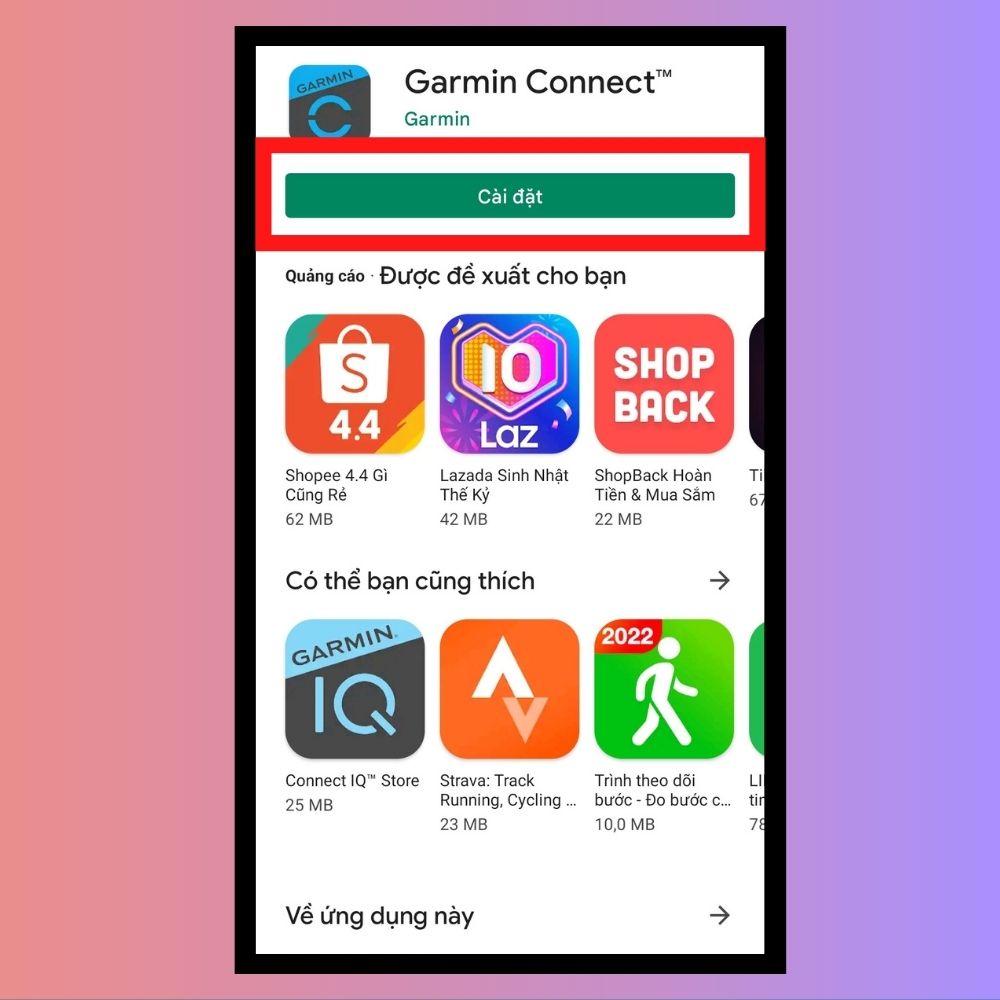
Bước 2: Thực hiện đăng ký tài khoản theo các bước sau: Chọn Tạo tài khoản -> Điền thông minh cá nhân vào các mục yêu cầu.
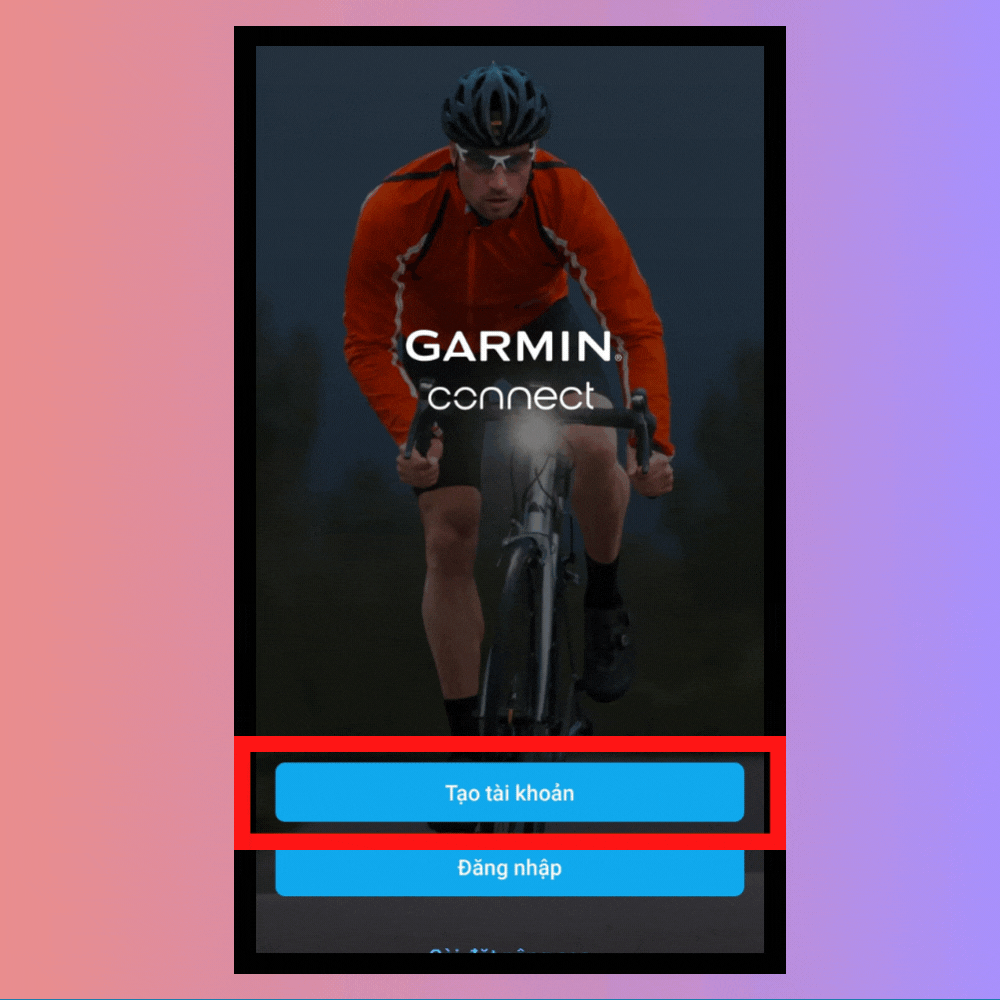
Bước 3: Sau khi đăng ký thành công, ứng dụng sẽ điều hướng bạn đến giao diện chính, sau đó bạn chọn nút dấu cộng ở góc trên bên phải màn hình -> chọn loại đồng hồ muốn ghép cặp.
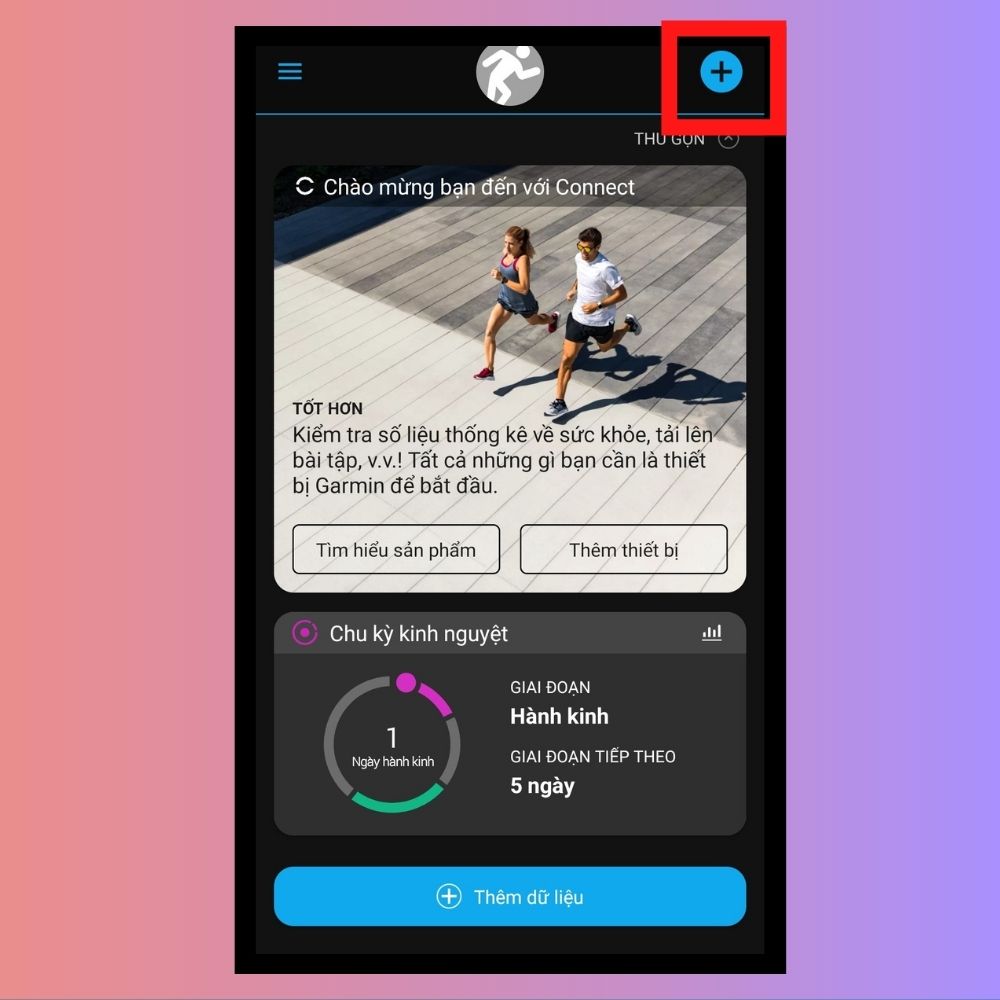
Bước 4: Bật Bluetooth ở Đồng hồ thông minh rồi ứng dụng Garmin Connect sẽ tự động tìm đồng hồ kết nối. Nhưng trước khi ghép cặp bạn cần cho phép ứng dụng kết nối bằng cách chọn Manage Permission -> While using the app.
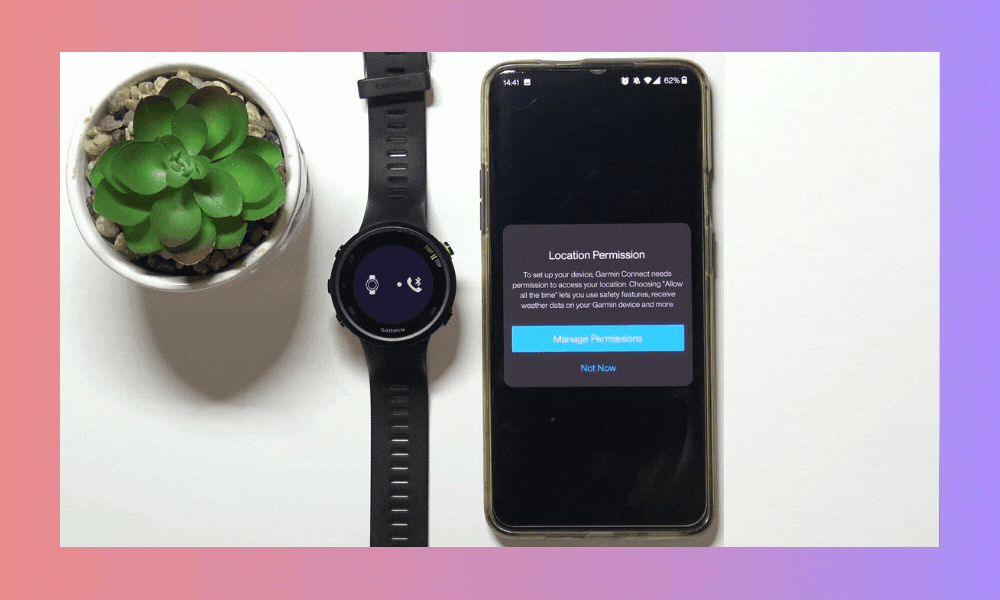
Bước 5: Trên màn hình hiển thị thông báo đồng hồ kết nối, tiếp tục chọn Connect it.
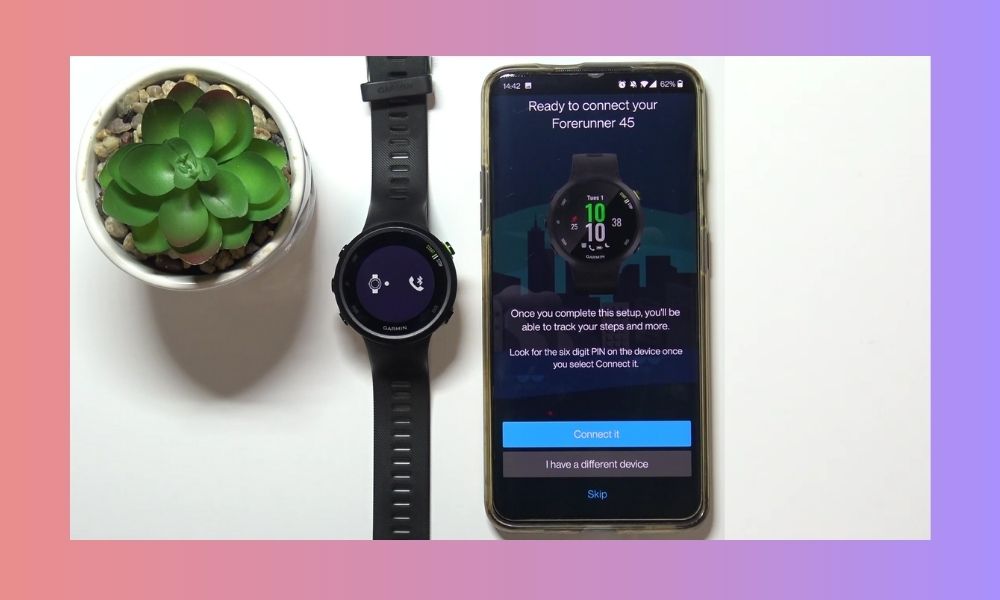
Bước 6: Nhập mã kết nối hiển thị trên đồng hồ vào điện thoại.
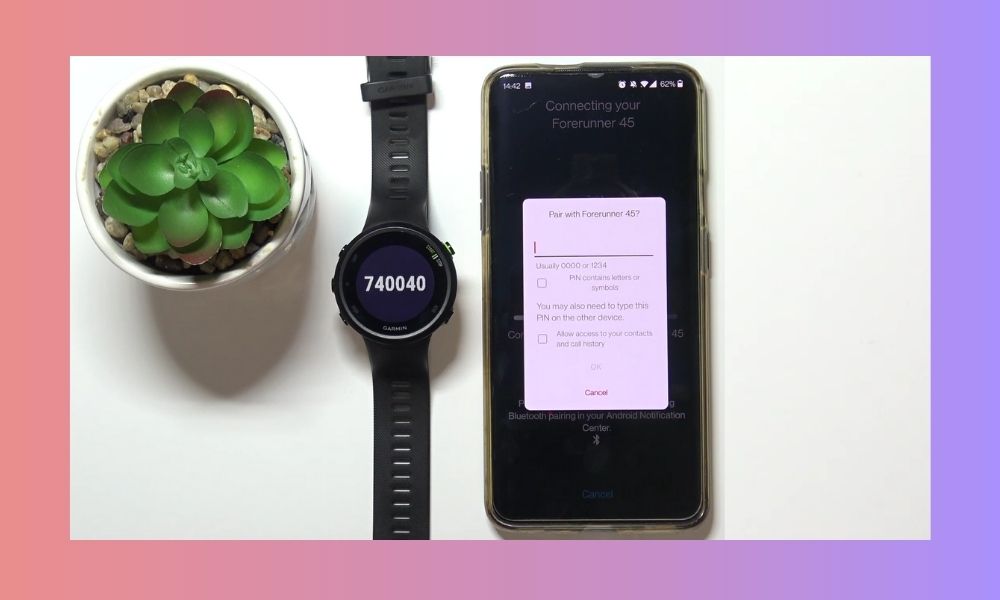
Bước 7: Sau khi kết nối xong, bạn cần chờ đồng hồ và điện thoại đồng bộ thành công.

Hướng dẫn sử dụng đồng hồ thông minh Garmin
- Tính năng kết nối WiFi trên Garmin Watch: Hiện nay trên đồng hồ Garmin đã được trang bị tính năng kết nối WiFi cực kỳ tiện lợi. Đây là một tính năng cực kỳ thú vị và hiện đại mà nhiều chiếc đồng hồ thông minh khác không có.
- Nút nguồn (nằm ở góc trên bên trái): Đây là nút để khởi động đồng hồ Garmin hoặc bạn có thể dùng nút này để bật/tắt đèn pin.
- Nút quay lại (nằm ở góc dưới bên trái): Nút này cho phép bạn quay lại màn hình chính.

Hướng dẫn cách sử dụng đồng hồ Samsung Galaxy Watch
Cách kết nối đồng hồ Samsung Galaxy Watch
Bước 1: Tải ứng dụng Galaxy Wearable về máy.
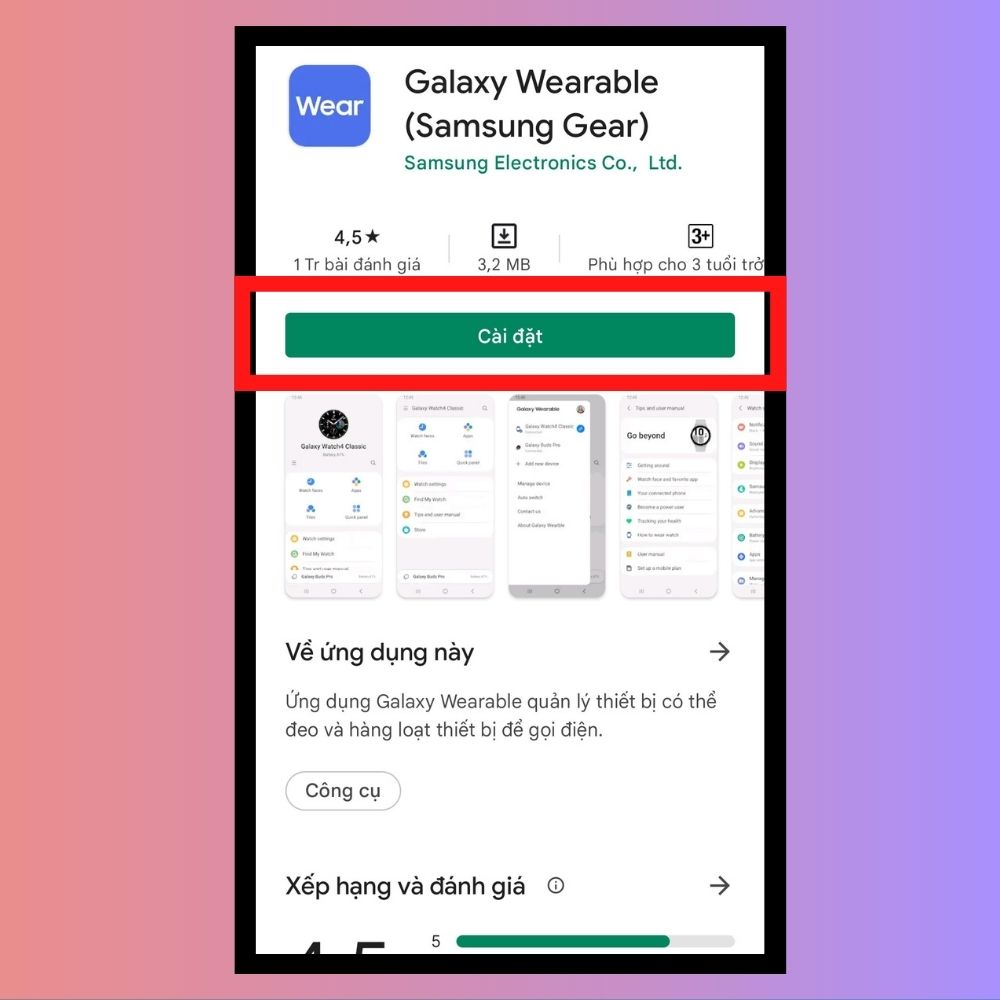
Bước 2: Khởi động đồng hồ Galaxy Watch 3.

Bước 3: Vào lại ứng dụng Galaxy Wearable , thiết bị sẽ tự quét thiết bị kết nối ở gần -> tiếp tục chọn đồng hồ cần ghép nối.
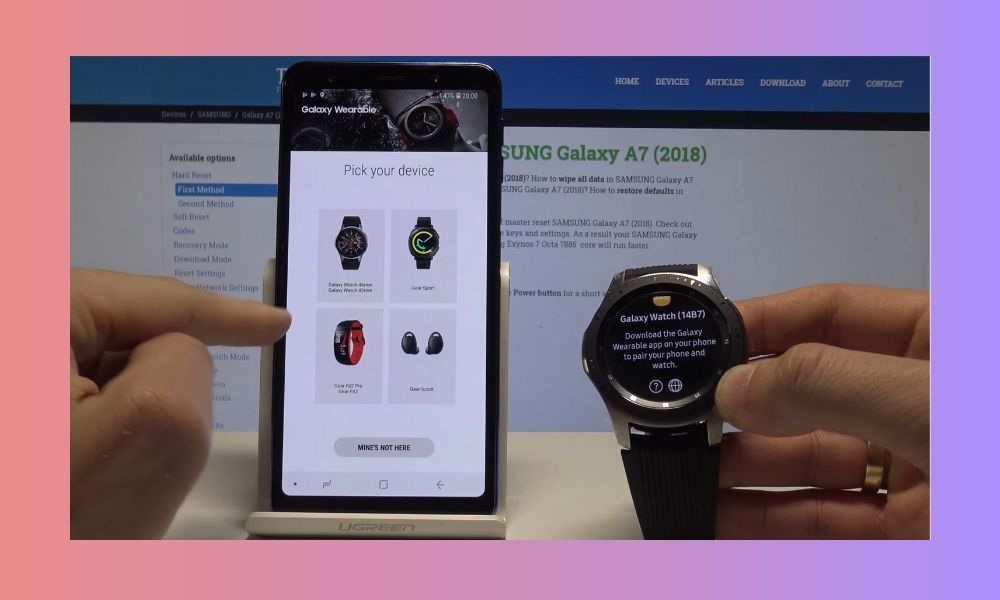
Bước 4: Chọn OK để xác nhận kết nối.
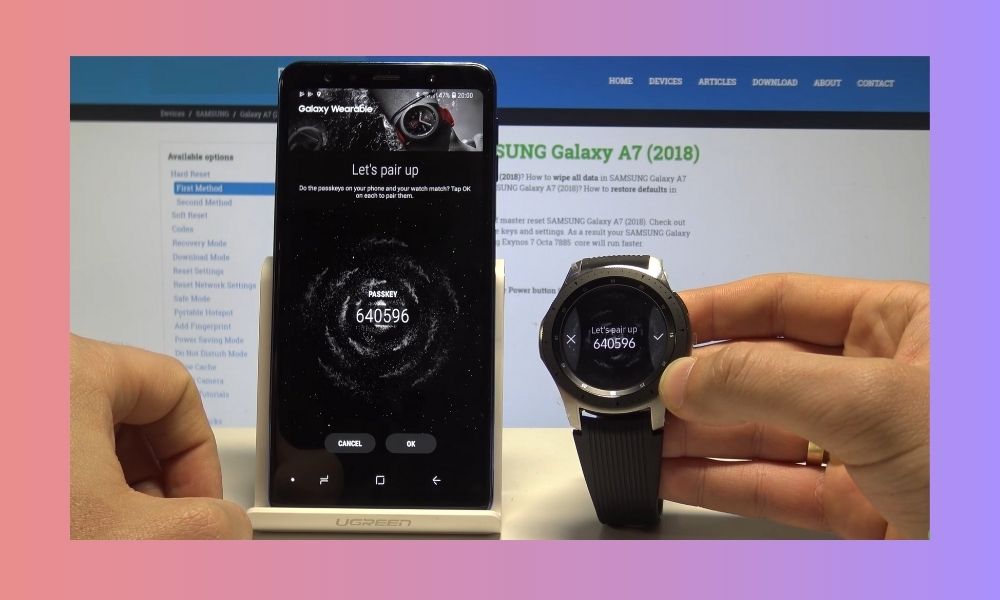
Hướng dẫn sử dụng đồng hồ Samsung Galaxy Watch
Sau đây, chúng mình sẽ giới thiệu cho bạn đọc cách sử dụng Samsung Galaxy Wacth với những tính năng chung như sau:
- Tính năng Water Lock: Đây là tính năng cho phép người dùng sử dụng đồng hồ ngay trong môi trường nước, Water Lock sẽ cho phép bạn khóa màn hình cảm ứng để tránh chạm vào màn hình trong lúc bơi lội. Để bật tính năng này bạn cần vào phần Setting -> Chọn Bật Chế độ khóa nước.
- Tính năng Tiết kiệm pin: Với chức năng này, bạn có thể giúp chiếc đồng hồ của mình tiết kiệm pin bằng cách tắt các ứng dụng luôn bật như đo nhip tim, hiển thị thông báo… hoặc chuyển màn hình sang màu tối hơn. Để bật bạn vào Cài đặt rồi chọn Pin -> Tiết kiệm năng lượng.
- Chế độ Always On: Để giúp người dùng có thể nhanh chóng xem các thông báo được gửi đến, bạn có thể bật tính năng Always On lên để luôn hiển thị thông báo trên màn hình. Bạn có thể cài đặt chế độ này như sau: Vào Cài đặt -> Chọn Đồng hồ luôn hiển thị và bật lên.
- Chế độ đo nhịp tim 24/7: Đây là một tính năng khá cần thiết cho những ai có vấn đề về sức khỏe giúp bạn có thể theo dõi liên tục nhịp tim của mình.
- Chế độ Goodnight Mode: Tính năng này được sinh ra với mục đích là giúp người dùng có thể có một giấc ngủ ngon hơn nhờ chức năng tắt âm thanh thông báo và chế độ theo dõi giấc ngủ.
- Chế độ Theater: Chế độ này tương tự với chế độ im lặng ở trên Smartphone cho phép người dùng tắt âm thanh thông báo, tắt màn hình luôn bật và để đồng hồ ở chế độ rung.
- Chụp màn hình: Để chụp màn hình nhanh chóng bạn hãy thực hiện thao tác sau: Giữ nút nguồn và trượt sang phải cùng một lúc.
- Kết nối với tai nghe Bluetooth: Để kết nối bạn hãy vào Settings chọn Connections -> Bluetooth -> Bluetooth headset và chọn thiết bị cần kết nối là xong.

Hướng dẫn cách sử dụng đồng hồ Xiaomi
Cách kết nối đồng hồ Xiaomi với điện thoại
Bước 1: Tải ứng dụng Xiaomi Wear.
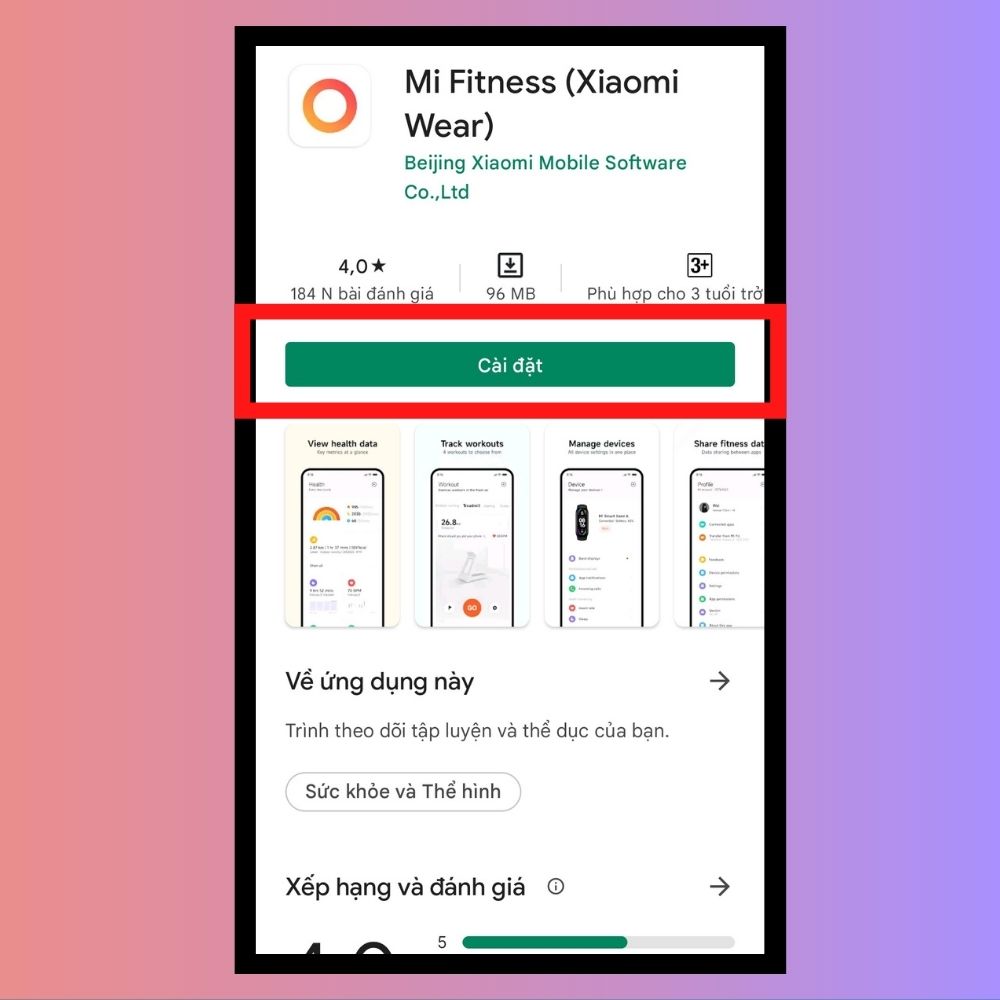
Bước 2: Sau khi tải ứng dụng thành công, chọn Đồng Ý (Accept) -> Đăng Nhập (Sign in).
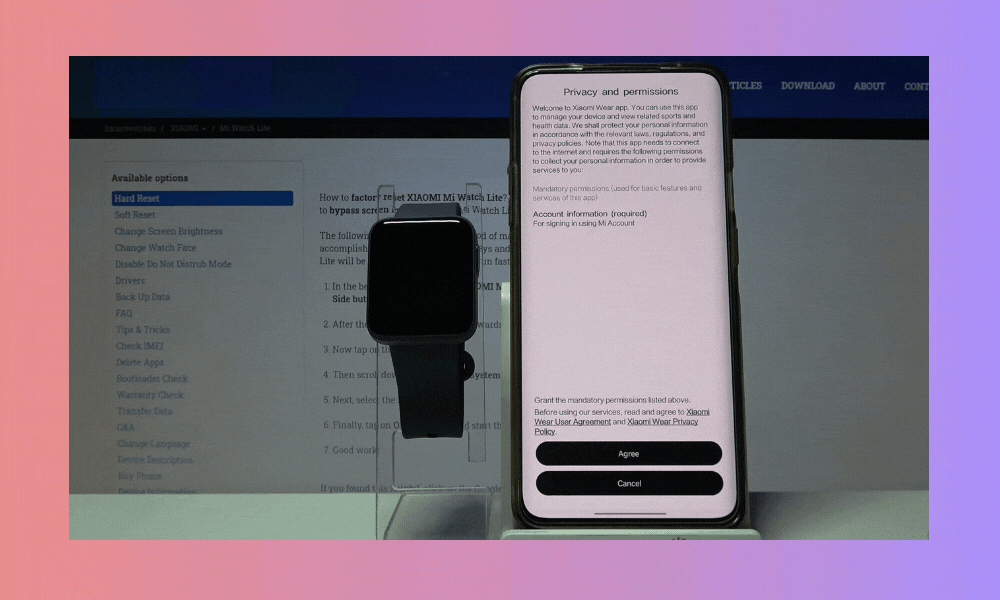
Bước 3: Tiếp theo, đăng nhập vào ứng dụng bằng tài khoản hiện có.
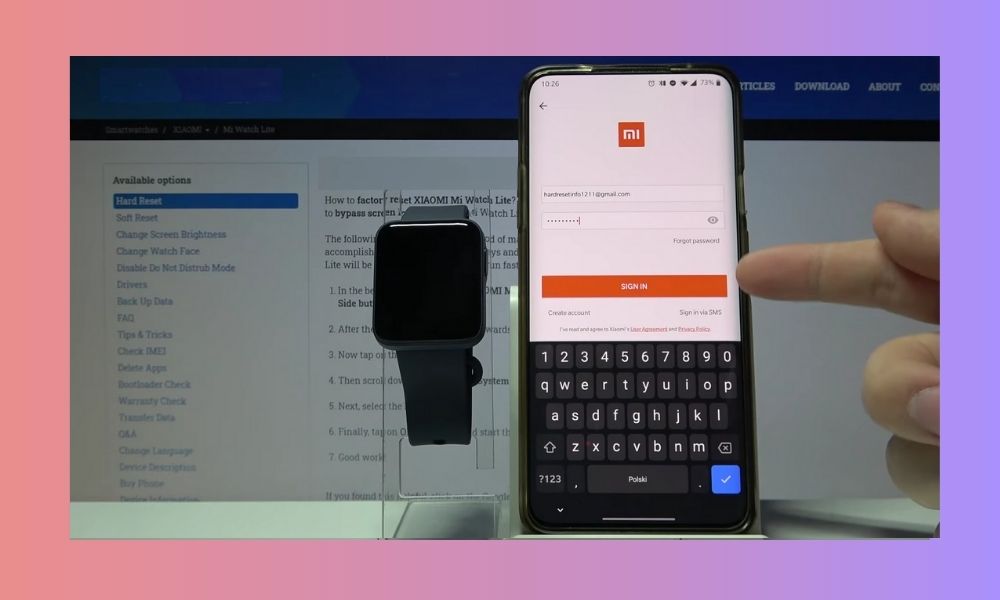
Bước 4: Tiếp theo bật Bluetooth -> vào Xiaomi Wear-> Chọn Profile -> Thêm thiết bị –> Chọn loại đồng hồ kết nối.
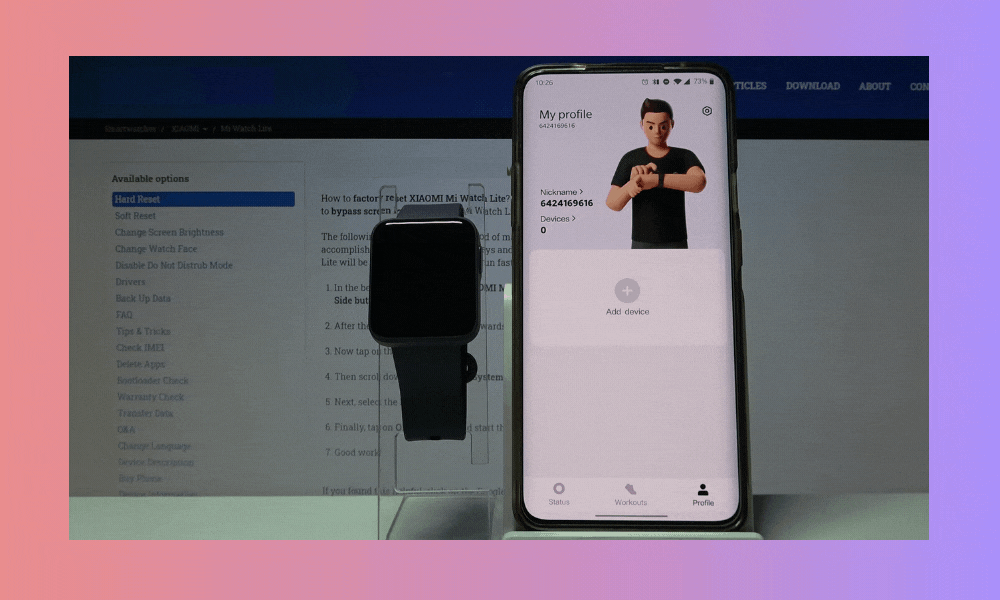
Bước 5: Tiếp theo chọn Cho phép (Allow) để ghép nối, tiếp theo bật nút nguồn của đồng hồ và ấn Agree trên màn hình điện thoại.
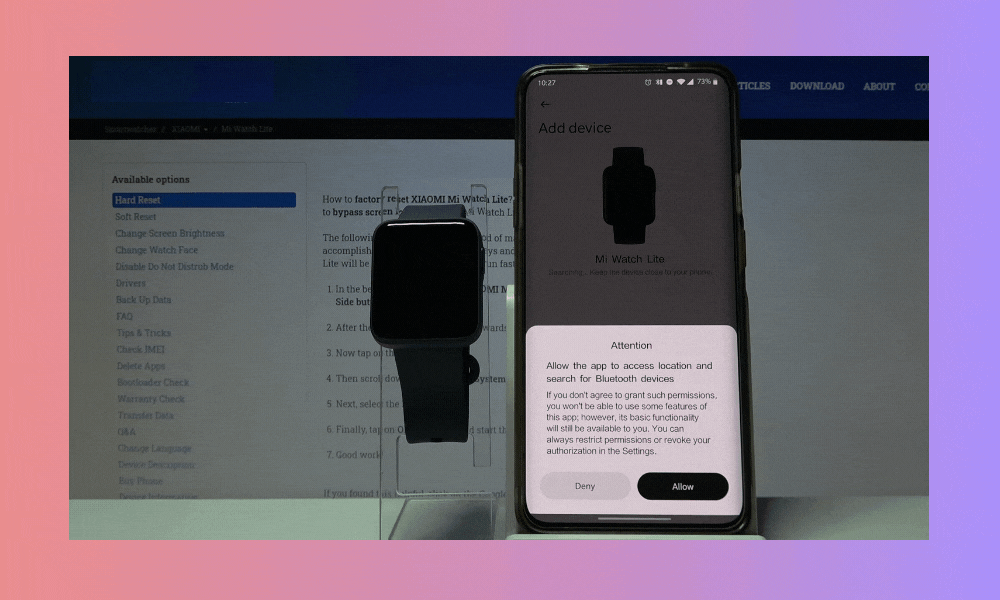
Bước 6: Sau khi kết nối xong trên màn hình sẽ hiển thị thông báo Done.
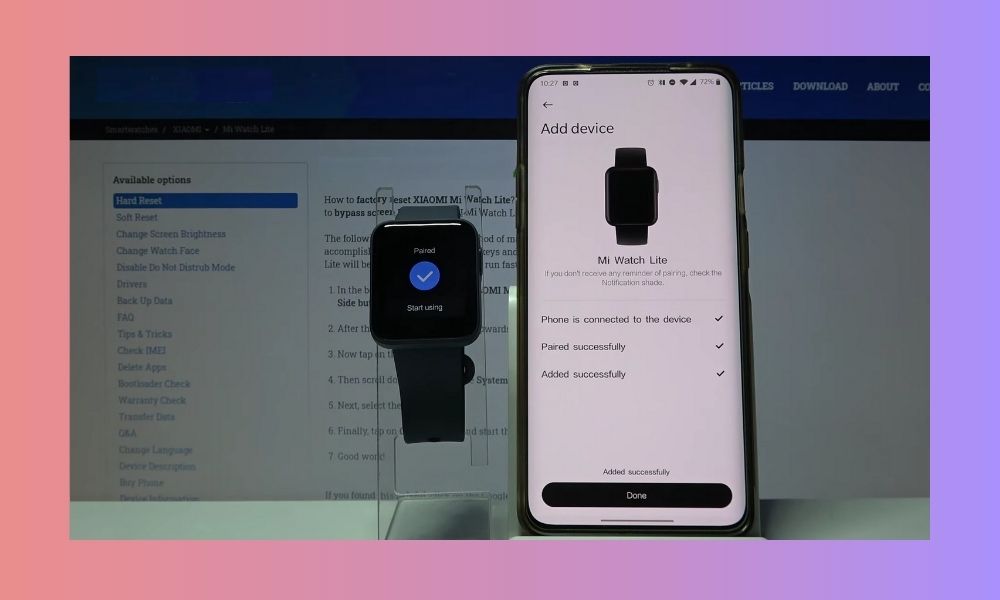
Hướng dẫn sử dụng đồng hồ Xiaomi Mi Watch
Các thao tác trên đồng hồ Xiaomi Mi Watch
Sau đây, chúng mình sẽ giới thiệu một số thao tác cơ bản mà bạn có thể áp dụng trên đồng hồ của mình như sau:
- Xem thông báo: Bạn hãy vuốt từ trên xuống trên mặt màn hình để xem thông báo.
- Mở trung tâm điều khiển: Vuốt từ dưới lên trên mặt màn hình.
- Chuyển đổi màn hình: Bạn có thể vuốt sang trái hoặc phải để thay đổi hiển thị các ứng dụng khác trên đồng hồ.
Hướng dẫn các nút bấm trên Xiaomi Mi Watch
Trên đồng hồ Xiaomi SmartWatch thường có 2 nút bấm trên dưới với nút trên là nút home và nút dưới là nút Sport, để sử dụng các nút bạn hãy xem các hướng dẫn sau đây.
- Đầu tiên là nút home: Bạn có thể sử dụng nút này để mở giao diện ứng dụng trên Xiaomi SmartWatch, bật/tắt đồng hồ hoặc khởi động lại đồng hồ
- Thứ hai là nút Sport để giúp người dùng truy cập vào trang dữ liệu tập luyện, cài đặt và kiểm soát luyện tập.

Hướng dẫn cách sử dụng đồng hồ Huawei
Cách kết nối Huawei Watch với điện thoại
Bước 1: Tải ứng dụng Huawei Health.
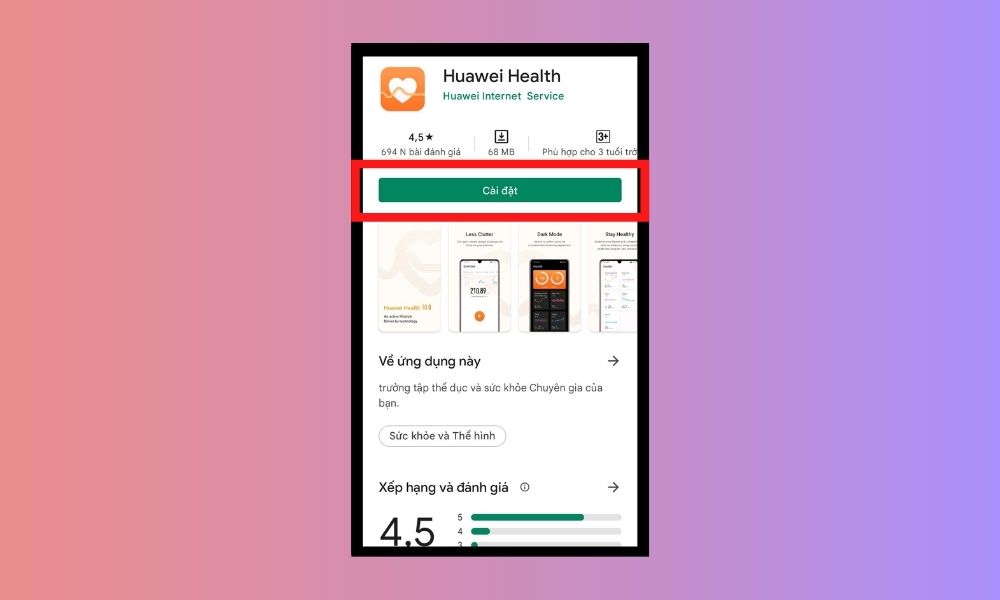
Bước 2: Vào ứng dụng chọn nút dấu ba chấm ở góc trên bên phải màn hình -> Thêm -> Đồng hồ thông minh.
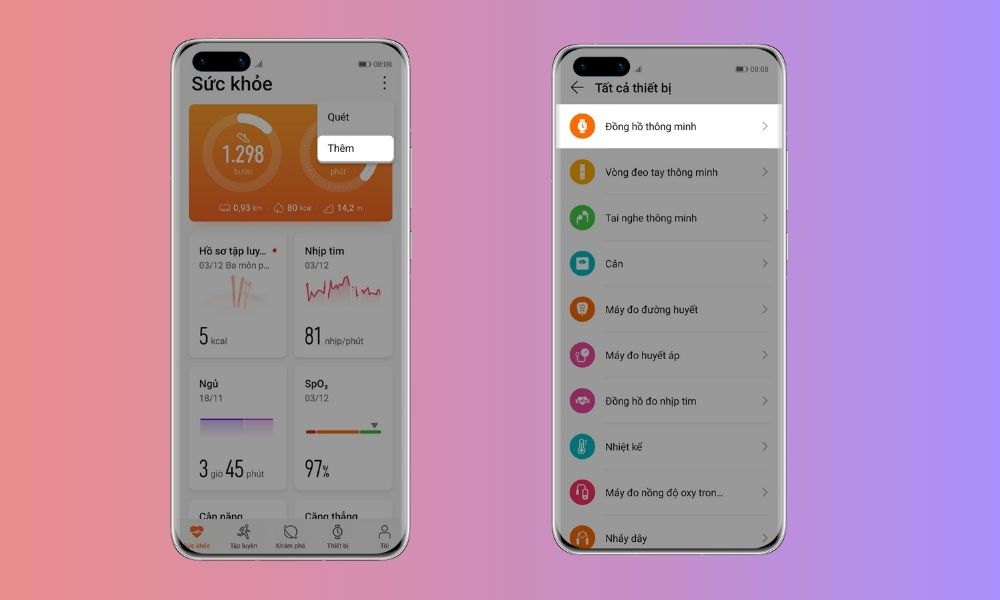
Bước 3: Chọn Huawei Watch GT Series -> Ghép cặp.
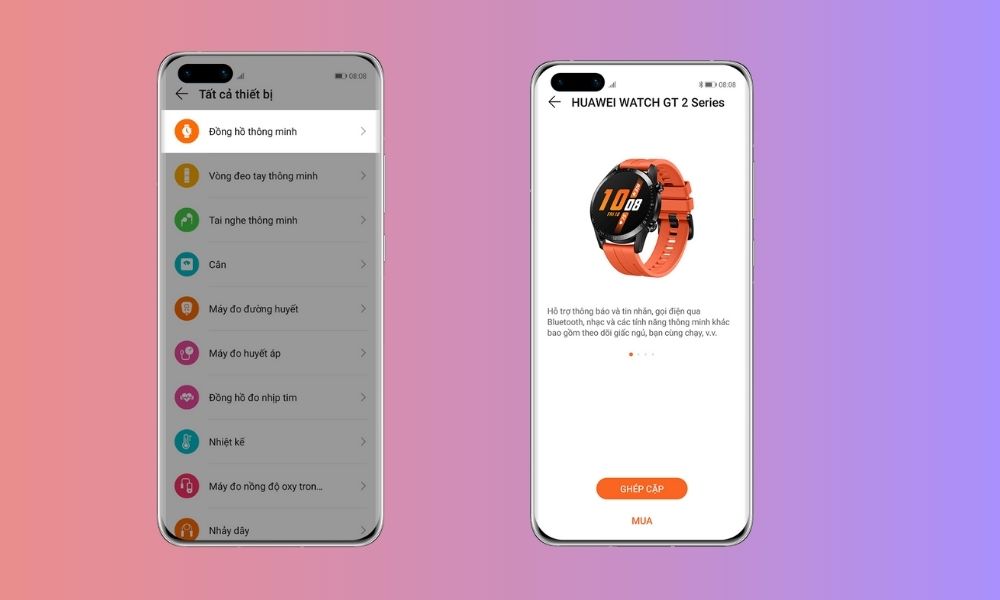
Bước 4: Sau khi ấn Ghép cặp hai thiết bị sẽ tự động kết nối.
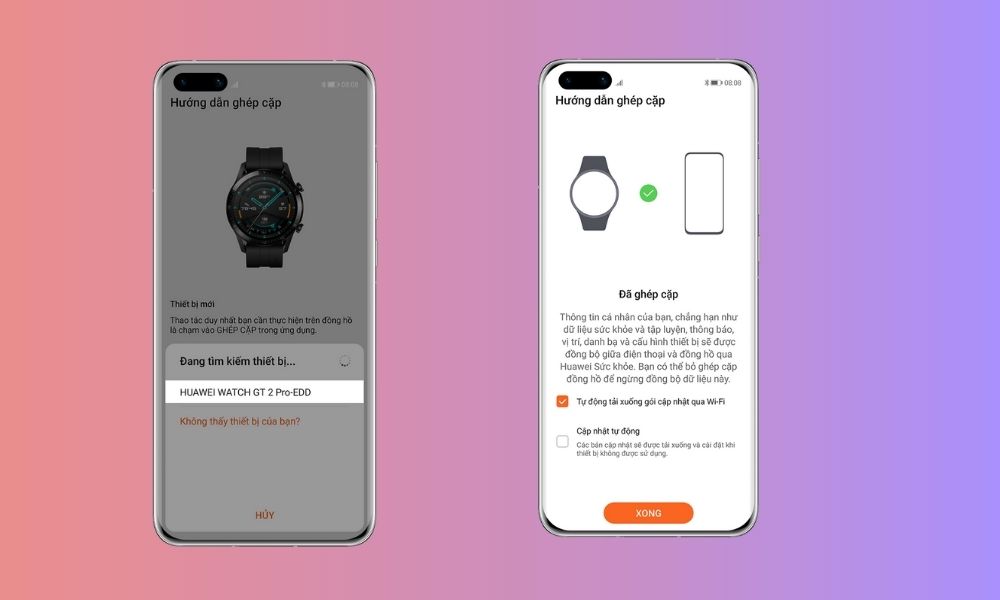
Hướng dẫn sử dụng đồng hồ Huawei Watch 3
Đầu tiên chúng ta sẽ cùng đi tìm hiểu một số thao tác của Huawei Watch 3 như sau:
- Thứ nhất, đó là thao tác vuốt từ trên xuống để mở trung tâm điều khiển với các tùy chọn nhanh như: cài đặt, chế độ máy bay, ráo nước, âm thanh, bật màn hình, tìm điện thoại, đèn pin, không làm phiền, báo thức.
- Thứ hai, thao tác vuốt từ dưới lên giúp người dùng có thể xem danh sách các thông báo từ đồng hồ.
- Thứ ba, vuốt từ trái sang để hiển thị thời tiết và trình phát nhạc (chế độ này chỉ dành cho Android).
- Cuối cùng là vuốt từ phải sang trái để tùy chọn các widget như nhịp tim, đo spO2, đo nhiệt độ cơ thể.
Tiếp theo là đến các nút bấm thì Huawei Watch 3 cũng có 2 nút bấm ở bên cạnh. Với nút trên là nút Home và nút dưới là Sport. Chức năng của hai nút này thì y hệt như trên Xiaomi Mi Watch, tuy nhiên nút bấm trên của Huawei Watch 3 được trang bị thêm bánh răng, bạn có thể dùng nó để kéo danh sách ứng dụng lên xuống.

Tạm Kết
Vậy là chúng mình đã cùng tìm hiểu hướng dẫn cách sử dụng đồng hồ thông minh cho các hãng đồng hồ lớn. Hy vọng với bài viết này, bạn đọc sẽ không còn gặp những vấn đề khó khăn trong việc kết nối đồng hồ với Smartphone nữa.





